ARTでは、次期 Ver. 1.18 から新しくセッションモードという、新しいファイルブラウジング機能が搭載される予定です。
現状ではファイルブラウザ (ちょうどWindowsのエクスプローラーと同じような役割を果たします) で、フォルダやファイルを探索し、そこで探したファイルをクリックしてファイルを開くようになっています。
しかし、セッションを有効にすると、セッションと呼ばれるファイルリストがファイルブラウザ上に表示され、今開いているフォルダに見当たらないファイルでも、このセッションのリストからファイルを開くことができるようになります。
これはDigikamなどの画像等のファイル管理ソフトウェアとARTを連携させるのを便利にする機能です。
以下、次のリンクにあるマニュアルの内容を日本語に翻訳して紹介します。
agriggio / ART / wiki / Session — Bitbucket
---------------------------------
セッションモード
バージョン 1.18 以降、ART ファイル ブラウザはセッションという機能をサポートしています。つまり、ファイル システムの同じフォルダにあるとは限らない、ユーザーが定義した、ファイルの一時的なコレクションです。セッションは、Digikam などの外部 DAM (デジタル資産管理) ツールとの統合を容易にするためのものです。
ART セッション
場所には、Session と呼ばれる新しい定義済みの場所が含まれるようになりました。
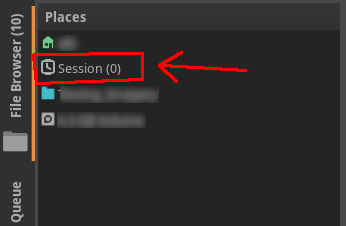
これを選択すると、ファイル ブラウザのセッション モードが有効になります。最初は、セッションは空です。アドレスバーの左側に表示されるボタンを使用して、ファイルを追加および削除できます。
具体的には:
追加ボタン (セッション追加) を使用して、新しいファイルをセッションに追加できます。ファイル ブラウザの右クリック メニューの [ファイル操作 -> セッションに追加] エントリを選択しても、同じことができます。

選択したファイルは、削除ボタン (セッションの削除) を使用してセッションから削除できます。
現在のセッションは、保存ボタン (セッション保存) でファイルに保存できます。
最後に、以前に保存したセッションを読込 ボタンで読み込めます (セッション ロード)。セッションを読込/保存するためのファイル形式はプレーン テキスト ファイルで、1 行に 1 つのファイル名があり、utf-8 で書いておきます。
コマンドラインからの操作
ART の現在実行中のインスタンスのセッションは、コマンド ラインからも操作できます。関連するオプションは次のとおりです。
-S <file> Start with session from file -Sc Clear the session -Sa <file1> [... <fileN>] Add the files to the session -Sr <file1> [... <fileN>] Remove the files from the session
これにより、外部の DAM/画像ブラウザ ツールとの簡単な統合が可能になります。例として、Geeqie から ART セッションにファイルを追加するプラグインを次に示します。
[Desktop Entry] Version=1.0 Type=Application Name=ART session/Add Exec=ART -Sa %F Categories=X-Geeqie; OnlyShowIn=X-Geeqie;
